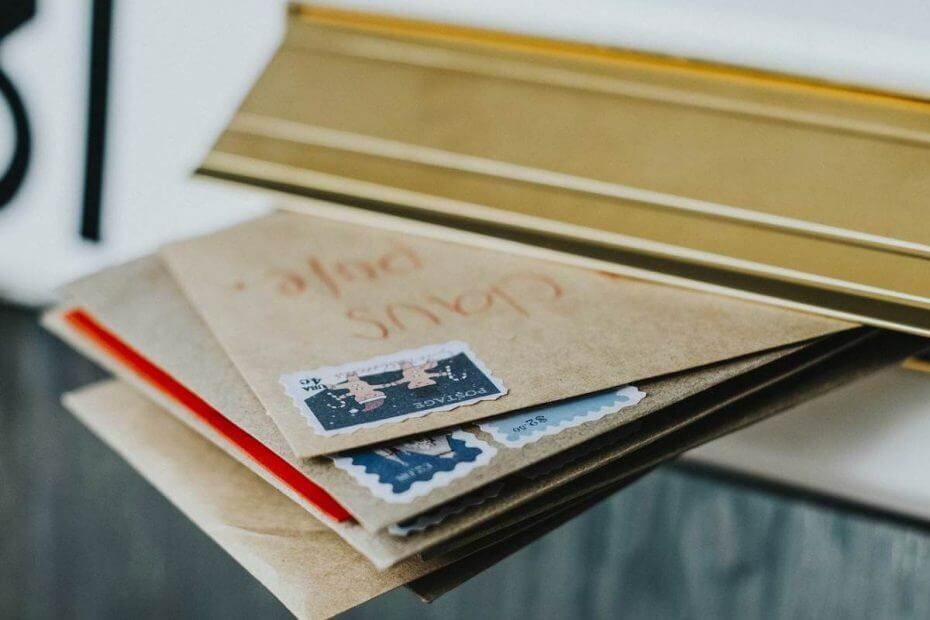
Questo software riparerà gli errori comuni del computer, ti proteggerà dalla perdita di file, malware, guasti hardware e ottimizzerà il tuo PC per le massime prestazioni. Risolvi i problemi del PC e rimuovi i virus ora in 3 semplici passaggi:
- Scarica lo strumento di riparazione PC Restoro che viene fornito con tecnologie brevettate (brevetto disponibile Qui).
- Clic Inizia scansione per trovare problemi di Windows che potrebbero causare problemi al PC.
- Clic Ripara tutto per risolvere i problemi che interessano la sicurezza e le prestazioni del tuo computer
- Restoro è stato scaricato da 0 lettori questo mese.
Hai un'e-mail importante da inviare, ma ricevi l'errore 0x8000000b mentre provi a inviare la tua e-mail. E adesso? Per prima cosa capire perché questo è successo, dobbiamo capire la natura di questo errore.
Questo errore è correlato a problemi di sincronizzazione e viene visualizzato quando stai tentando di configurare l'app di posta elettronica. Sia che tu usi
Gmail o Yahoo, questo può accadere quando li configuri nell'app di posta elettronica di Windows 10.Quando fai clic su quel pulsante Invia, la tua app di posta elettronica tenterà di connettersi automaticamente al server di posta elettronica per ottenere le impostazioni del server, ma a volte si verifica questo errore. Ma non temere, abbiamo creato un elenco di suggerimenti e soluzioni per te. Quindi passiamo alla risoluzione.
Come posso correggere l'errore 0x8000000b?
- Configurare la posta in Windows 10
- Ripristino delle app di Windows
- Consenti l'accesso tramite Firewall
- Disattiva il tuo firewall
1. Configurare la posta in Windows 10
Proviamo ad aggiungere l'account e-mail offerto nell'app Mail. Questo dovrebbe aiutarti a risolvere l'errore 0x8000000b. Per fare ciò, segui questi passaggi:
- Avvia l'app Mail e fai clic su on impostazioni icona.

- Selezionare Gestisci account, quindi fare clic su Aggiungi account e poi clicca su Impostazioni avanzate opzione.
- Successivamente, nello stesso Aggiungi un account sezione, fare clic su E-mail Internet opzione.
- Nella schermata successiva, fornisci i dettagli dell'account e-mail desiderato.
- Ora, fai clic su registrati e attendi qualche minuto, il tuo account email verrà aggiunto con successo all'app Mail.
2. Ripristina l'app di posta
Potresti essere in grado di correggere l'errore 0x8000000b ripristinando le app di Windows 10 che non funzionano correttamente. Quando hai finito, controlla se l'app Mail funziona per te.
- premi il Logo di Windows + I tasti sulla tastiera e aprire il impostazioni.
- Clicca su Sistema e poi clicca su App e funzionalitàe selezionare il Applicazione di posta.
- Vedrai Opzioni avanzate, cliccaci sopra.
- Nel Opzioni avanzate, clicca su Ripristina.
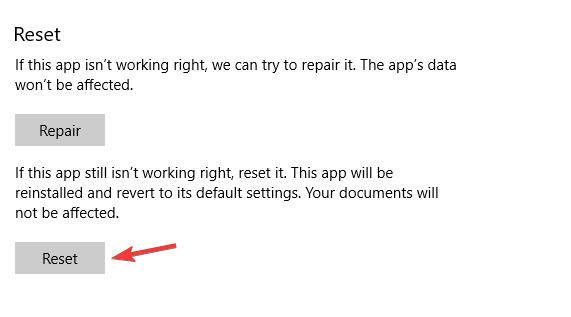
- Clicca ancora una volta su Ripristina pulsante per confermare.
- Ora puoi chiudere il impostazioni app e torna al desktop.
3. Consenti l'accesso tramite Firewall
Nel caso in cui utilizzi un antivirus o Windows Defender sia abilitato, possono potenzialmente essere la causa dell'errore 0x8000000b. Quindi diamoci da fare.
- Aperto Inizio e digita Centro sicurezza Windows Defender.
- Seleziona il Firewall e protezione della rete.
- Ora scegli Consenti un'app tramite firewalle fare clic su Cambia impostazioni.

- Vedrai un elenco di applicazioni consentite, assicurati di selezionarle entrambe Privato e Pubblico scatole per posta.
- Clic ok, e sei a posto.
4. Disattiva il tuo firewall
Nel caso in cui continui a riscontrare l'errore 0x8000000b, puoi provare a disabilitare il firewall e vedere se funziona. Per fare ciò, segui questi passaggi:
- Apri i tuoi Windows Defender Center ancora.
- Vai al Sezione Firewall e protezione della rete.
- Ora seleziona un profilo di rete e disattiva il firewall di Windows per esso.
- Prova a eseguire l'app Mail ora.
Puoi rimuovere e aggiungere il tuo account se inizialmente non si sincronizza. Per fare ciò, segui questi passaggi:
- Digita Mail nel tuo Menu iniziale.
- Dopo aver fatto clic sull'app, dovresti andare su impostazioni icona.
- Scegli il tuo account e seleziona Eliminare l'account.
- Dopodiché, aggiungi nuovamente il tuo account.
Ci auguriamo che queste soluzioni ti siano state utili e che tu sia riuscito a correggere l'errore 0x8000000b.
STORIE CORRELATE DA VERIFICARE:
- Correzione: errore di Windows Live Mail 0x8007007A su Windows 10
- Windows Live Mail non funziona in Windows 10? Abbiamo soluzioni
- I 4 migliori software per recuperare le password degli account di posta elettronica perse
 Hai ancora problemi?Risolvili con questo strumento:
Hai ancora problemi?Risolvili con questo strumento:
- Scarica questo strumento di riparazione del PC valutato Ottimo su TrustPilot.com (il download inizia da questa pagina).
- Clic Inizia scansione per trovare problemi di Windows che potrebbero causare problemi al PC.
- Clic Ripara tutto per risolvere i problemi con le tecnologie brevettate (Sconto esclusivo per i nostri lettori).
Restoro è stato scaricato da 0 lettori questo mese.
![Nome errato visualizzato in Skype for Business [RISOLUZIONE RAPIDA]](/f/b436265e096971e90bb4fcea3313a034.jpg?width=300&height=460)

![Questa versione del file di disegno non è supportata [RISOLUZIONE SEMPLICE]](/f/283ae00a77451e442cc565861fc384c9.jpg?width=300&height=460)